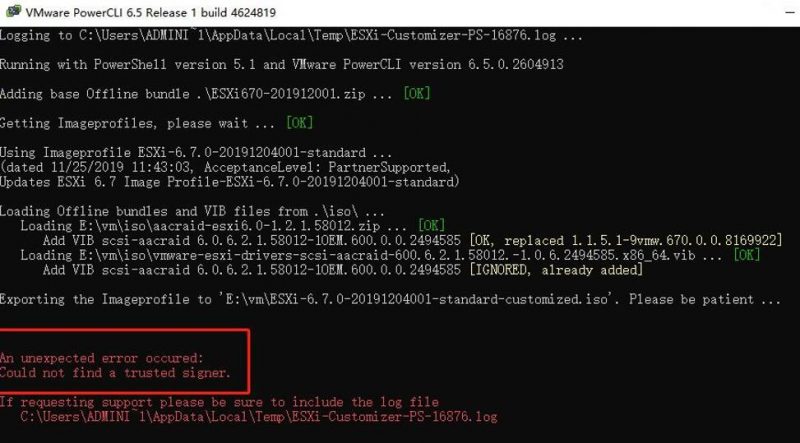一、从光盘启动
从服务器光驱启动,进入到Vmware ESXi 安装界面,选择第一行
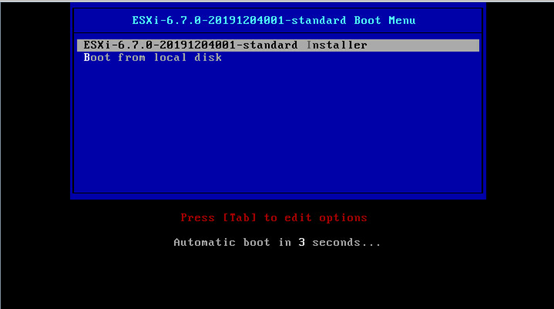
按Enter键,加载安装介质
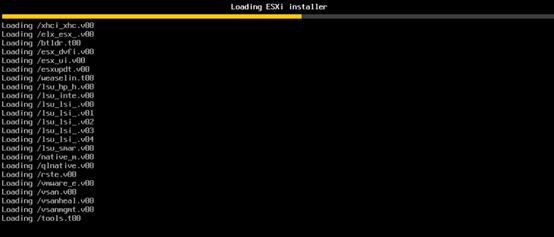
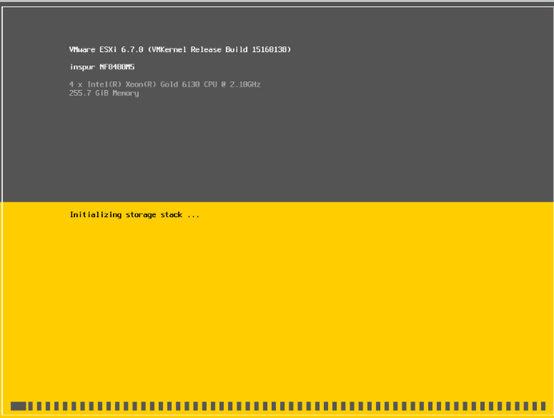
欢迎界面,回车,安装程序正在检测服务器硬件信息,如果不满足系统安装条件会跳出错误提示。检测完成之后会出现下面界面,enter键继续
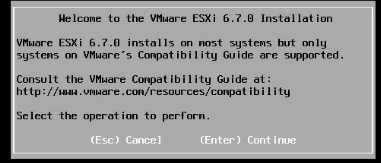
出现用户许可证同意界面,按F11键接受同意
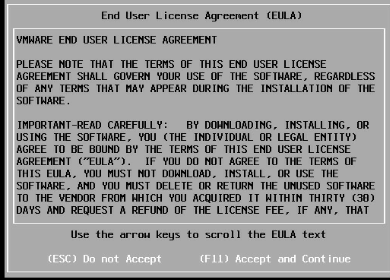
二、硬盘分区
选择正确的磁盘安装,若此处检测不到硬盘,需要加载RAID卡驱动,驱动整合步骤,见附录:vmware整合RAID卡驱动步骤
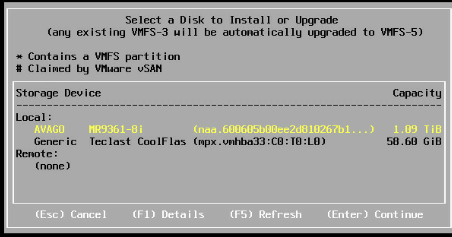
按Enter键
三、设置密码
选择默认键盘
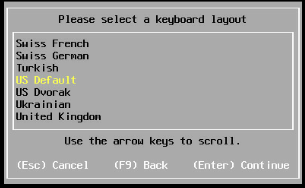
设置密码:
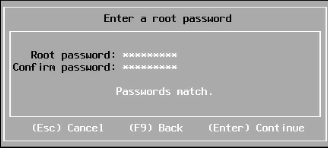
确认出现安装的界面,单击“F11”继续安装
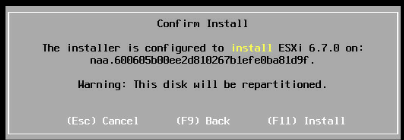
四、安装完成
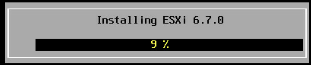
等待出现安装完成界面,按Enter键重启主机;系统安装完成
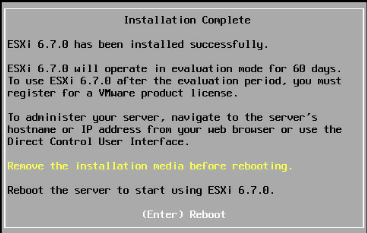
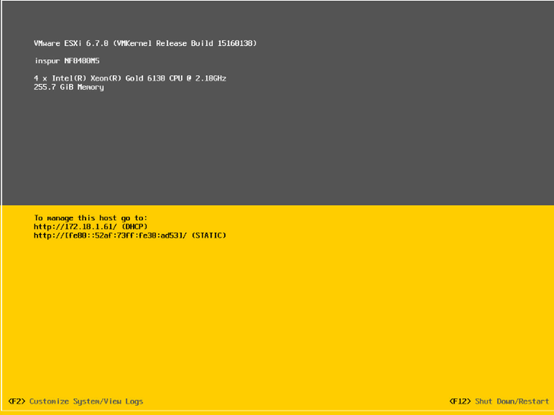
五、VMware整合raid卡驱动的步骤
1.下载安装VMware-PowerCLI 请点击下载VMware-PowerCLI-6.5.0.zip文件;
2.接着使用管理员身份运行VMware vSphere PowerCLI 系统下安装VMware-PowerCLI-6.5.0-4624819.exe文件; 安装完成后,桌面会生成一个图标VMware PowerCLI 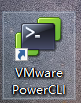
3.运行该图标解除Powershell禁止运行脚本限制 命令: 使用get-executionpolicy查看状态确实为Restricted 使用set-executionpolicy remotesigned将属性从Restricted更改为remotesigned,如下图,输入A,完成后,将此窗口关闭
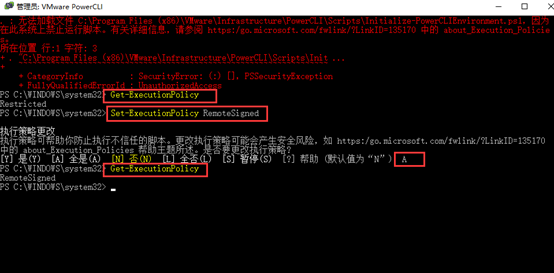
4.再重新打开VMware vSphere PowerCLI显示就可以加载脚本正常运行
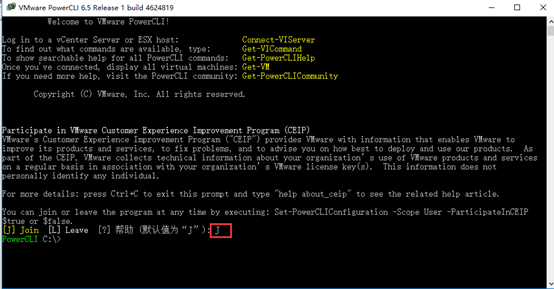
5.下载ESXi-Customizer-PS-v2.6.0.ps1_.zip
6.请前往vmware官网下载系统文件vmware 6.7,注意需要下载 zip格式
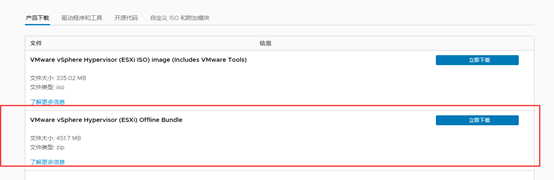
7.开始注入RAID卡驱动 打开PowerCLI,把vib格式的驱动程序、Customer-PS、以及Zip格式的系统镜像包(下载zip版本镜像非iso版本)都放到一个路径下,如下图:进入需要整合镜像的文件夹
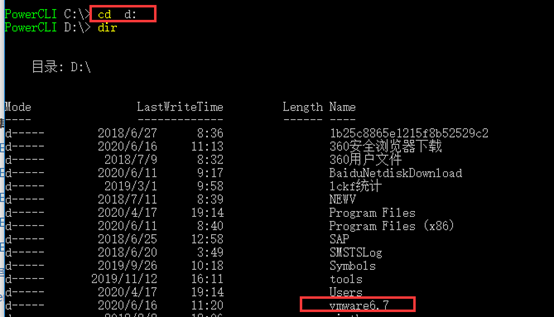
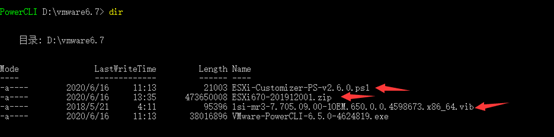
8.执行整合命令,等待整合完成 .\ESXi-Customizer-PS-v2.6.0.ps1 -izip .\ESXi670-201912001.zip -pkgDir D:\vmware6.7 备注:ESXi670-201912001.zip为zip镜像版本,请参考实际下载的文件名字。 D:\vmware6.7为整合镜像所在的目录,请参考实际创建的目录,并该目录不能带中文。
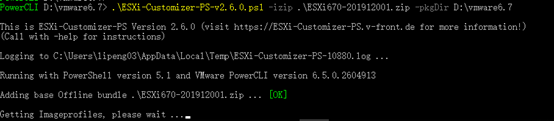

9.查看本地磁盘d:\vmware 文件夹已生成整合后的镜像iso文件
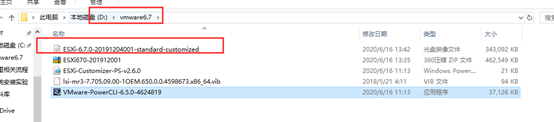
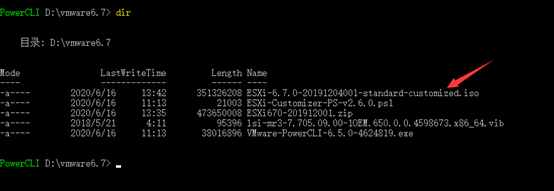
遇到的问题 1.整合PM8060的RAID卡会提示校验签名失败(could not find a trusted signer ),需要在命令的最后添加一个 “-nsc”不校验签名的参数 .\ESXi-Customizer-PS-v2.6.0.ps1 -izip .\ESXi670-201912001.zip -pkgDir D:\vmware6.7 -nsc 2.若增加参数-nsc依然报错,请参考步骤 3命令可以修改为Set-ExecutionPolicy Bypass 然后继续执行后续命令,选择全是:A